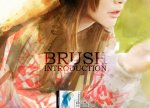工具知识,用工具把人物照片扶正
来源:公众号
作者:涵品教育
学习:19361人次
好的风景,总是容易勾起拍照的欲望,很多人都喜欢通过拍照来定格生活中美好的瞬间。但偶尔会遇到一种情况:拍摄照片的角度达不到预期,怎么拍都不满意。这时候我们不妨借助一下PS,来巧妙的扶正拍歪了的照片。本篇教程教同学们如何将照片扶正,快来一起上手试试吧。
效果图:
操作步骤:
Part.1●首先将图片拖拽进PS软件打开。
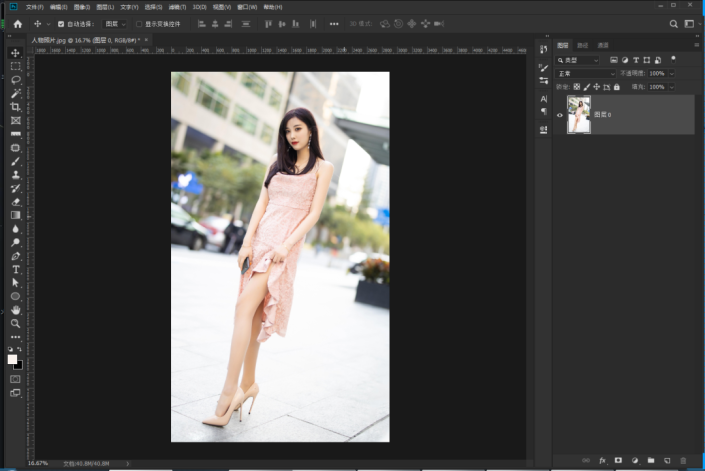
Part.2●然后在工具栏里选择标尺工具,沿着人物的走向,拉一条直线,然后选择拉直图层,图片立马被扶正,但是画面中会出现空白的区域。
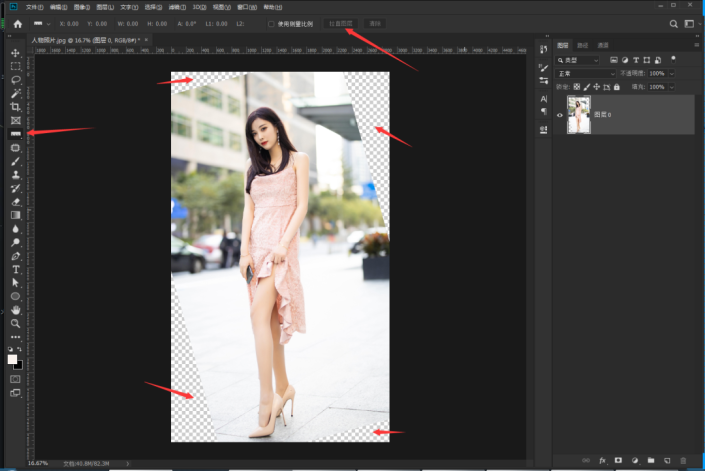
Part.3●选择魔棒工具http://www.16xx8.com/tags/38455/,把空白区域全部选中,创建选区如图。
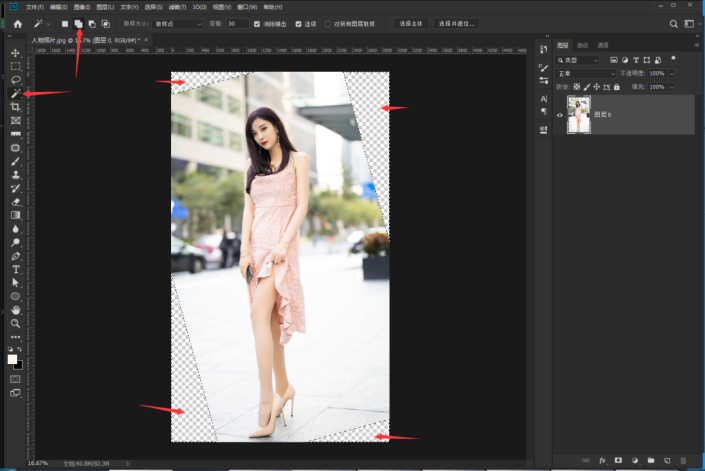
Part.4●然后点击菜单栏里的,编辑--内容识别填充,出现如图画面。
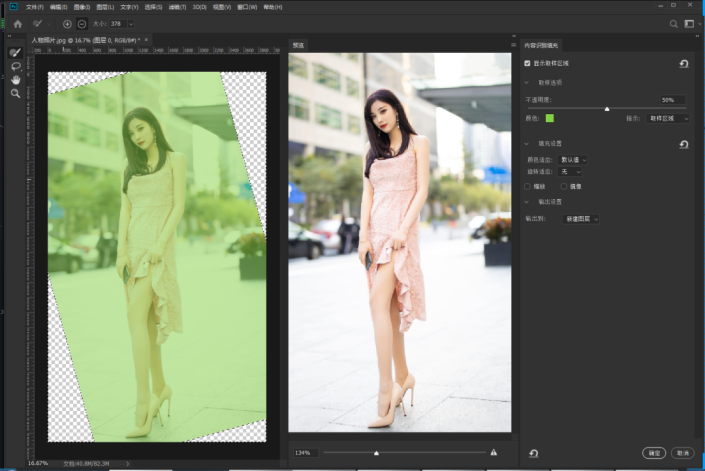
Part.5●鼠标直接在画面内,将人物单独擦除出来,选择确定。
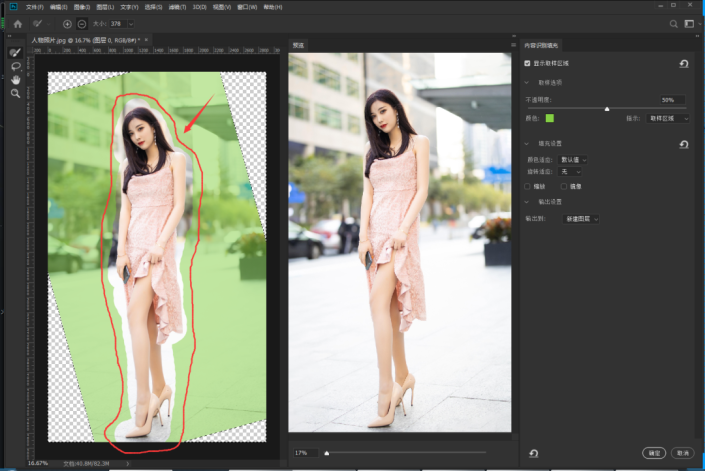
Part.6●ctrl+d取消选区,最后键盘shift+ctrl+alt+E执行盖印图层效果,最后咱们的扶正的的图片就完成了。
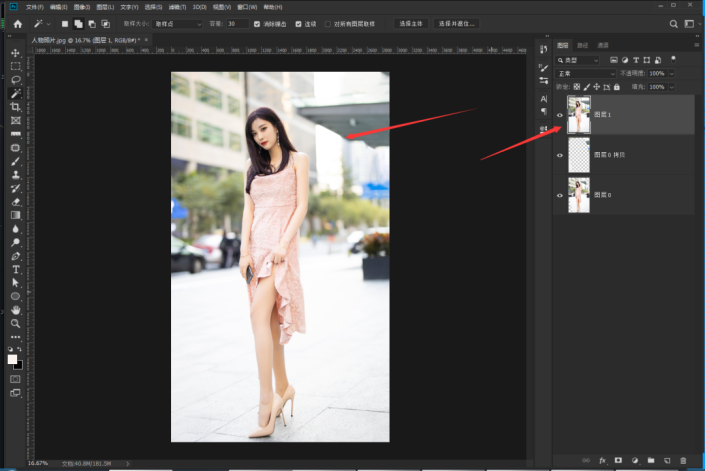
完成:
 想学更多请访问www.16xx8.com
想学更多请访问www.16xx8.com
这样,轻轻松松就能将照片扶正了,以后就可以放肆的用镜头捕捉生活日常,你学会了吗?快动手练习起来吧。
学习 · 提示
相关教程
关注大神微博加入>>
网友求助,请回答!